 Visszajelzés?
Visszajelzés?A Board Pro egy kifejezetten erre a célra tervezett megoldás, amely ötvözi a prémium vizuális együttműködést, a videokonferenciákat, az ötleteket és a közös alkotást, lehetővé téve a csapatok számára, hogy csatlakozzanak a video-first értekezletekhez, digitálisan táblához, vezeték nélkül mutassanak be és osszanak meg tartalmakat.

Kíváncsi vagy, mi hová megy? Íme egy áttekintés a Board Pro hátulján található csatlakozókról:
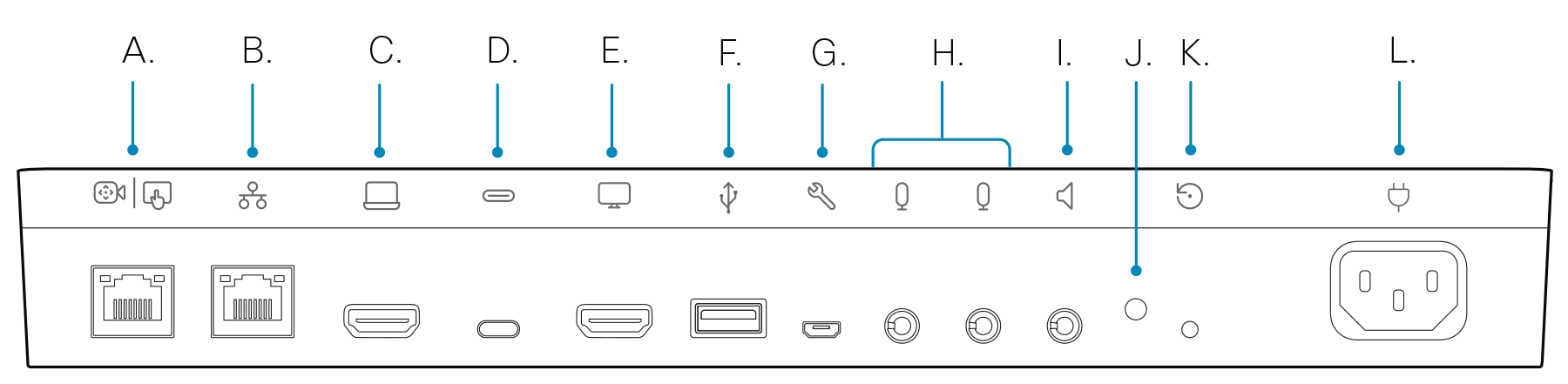
| A | Room Navigator (érintőfelület) | G | Micro USB (karbantartás) |
| B | Hálózat (ethernet) | H | Mikrofon bemenetek |
| C | HDMI bemenet | Én | Audio vonal kimenet |
| D | USB-C | J | Állapot LED |
| E | HDMI kimenet | K | Gyári beállítások visszaállítása |
| F | USB-A-ról | L | Hatvány |
További információra van szüksége a Board Pro használatáról?
-
Lépjen a Cisco eszközök a Súgóközpontban menüpontba
-
Itt találja a Board Pro telepítési útmutatóját, valamint a biztonsági és megfelelőségi dokumentációt .
A Board Pro első indításakor egyedi kódra van szüksége az eszköz aktiválásához és regisztrálásához. Ezt a kódot saját maga is létrehozhatja a Webex beállításokból vagy a Webex alkalmazásból. Ha valami másra lép, mielőtt esélyt kapna a készülék aktiválására és az aktiválási kód nyomának elvesztésére, bármikor létrehozhat új kódot.
|
Az alábbi lépések a Board Pro személyes módban történő beállításához érhetők el. Ha Ön rendszergazda, és eszközöket állít be mások számára, olvassa el ezeket a cikkeket a Control Hub használatának első lépéseiről és az Eszközök hozzáadása munkaterületekhez című cikkekben. |
Kód létrehozása a Webex beállításaiból
-
Lépjen a Webex beállításokhoz.
-
Válassza a Saját eszközök lehetőséget , majd kattintson az Aktiválási kódlétrehozása elemre . Kapsz egy kódot a képernyőn és egy QR-kódot, és ugyanazt a kódot küldjük el az e-mail címedre is.
-
Amikor először indítja el a Board Pro alkalmazást, csatlakozzon az internethez. Kövesse a telepítővarázslót a képernyőn. Amikor eléri a Konfigurációkiválasztása lehetőséget , válassza a Cisco Webex lehetőséget, és írja be az aktiválási kódot, vagy olvassa be a QR-kódot.
-
Kövesse az aktiválási lépéseket, és az eszköz használatra kész.
Aktiválási kód létrehozása a Webex alkalmazásból
-
Nyissa meg a Webex alkalmazást számítógépén vagy mobileszközén.
-
Nyisd meg a profilképedet, és válaszd a Beállítások > eszközök lehetőséget.
Macen válassza a Beállítások > eszközök lehetőséget.
-
A Saját eszközökalatt kattintson az Aktiválási kódlétrehozása elemre .
PC-n vagy Macen jegyezze fel a kódot, majd kattintson az OK gombra.
-
Amikor először indítja el a Board Pro alkalmazást, csatlakozzon az internethez. Kövesse a telepítővarázslót a képernyőn. Amikor eléri a Konfigurációkiválasztása lehetőséget , válassza a Cisco Webex lehetőséget, és írja be az aktiválási kódot, vagy olvassa be a QR-kódot.
-
Kövesse az aktiválási lépéseket, és az eszköz használatra kész.
A Board Pro segítségével találkozhatsz és telefonálhatsz, tartalmakat oszthatsz meg a laptopodról, együttműködhetsz másokkal, és kapcsolatban maradhatsz a munkatársaiddal.
Hívásindítás
A hívásokat az érintőképernyőn vagy a csatlakoztatott Webex alkalmazásból indíthatja el. Ha a Board Pro kártyáról szeretne telefonálni, koppintson a kezdőképernyőn a Hívás gombra. Megkeresheti a névjegyeket a címtárban, vagy videocímet használhat hívás kezdeményezéséhez. Érintse meg a Hívás befejezése gombot a leállításhoz.
További részletekért olvassa el ezt a cikket a Hívások táblákról.
Csatlakozás a Webex alkalmazáshoz
Ha ugyanabban a szobában tartózkodik, mint egy Board Pro, a Webex alkalmazás automatikusan csatlakozhat hozzá. A Board Pro neve megjelenik az alkalmazás tetején, amikor csatlakoztatva van. Az alkalmazás segítségével hívásokat indíthat a Board Pro-n, és vezeték nélkül megoszthatja képernyőjét.
Amikor kikapcsolja az alkalmazást, vagy elhagyja a szobát, az alkalmazás megszakad a Board Pro-ról.
További részletekért tekintse meg ezt a cikket a Táblák Webex alkalmazássalvaló használatáról.
Tartalom megosztása
Csatlakoztassa laptopját a Board Pro kártyához HDMI- vagy USB-C-kábellel. Győződjön meg arról, hogy a laptop be van kapcsolva, és automatikusan megjelenik a képernyő. Olvassa el ezt a cikket arról, hogyan osztja meg képernyőjét egy hívásban másokkal.
Amikor a Board Pro párosítva van a Webex alkalmazással, vezeték nélkül oszthat meg tartalmat. Olvassa el ezeket a cikkeket, hogy megismerje a tartalom vezeték nélküli megosztását hívás közben, vagy hogyan oszthatja meg vezeték nélkül a hívásonkívül.
Kamerabeállítások
Mielőtt felhívnál valakit, ellenőrizheted az önnézetedet, hogy lásd, hogyan nézel ki. Csúsztassa ujját a képernyő jobb oldaláról a kezelőpanel megnyitásához. Amíg a kamera nyitva van, felül látni fogja az önnézetét. Koppintson a Kamerabeállítások elemre a nézet beállításához.
További információért tekintse meg ezt a cikket az önnézetről és a kamera egyéb beállításairól.
Légy kreatív
Ötleteljen, tervezzen, hozzon létre és jegyezzen fel a Board Pro táblára - egyedül és értekezleteken. Nézze meg ezt a cikket a Tábláról a Board Protáblán.
Hozzáadhatja kedvenc webalkalmazásait , és megérintheti őket a kezdőképernyőn.
Szobanavigátor csatlakoztatása
Ha Room Navigatort csatlakoztat a Board Pro eszközhöz, a RoomOS 11 felhasználói felületét a navigátoron találja – ugyanaz a felület, mint a Board Pro eszközön. A RoomOS 11 felületről ittolvashat bővebben.


